BRYTON Rider 310 Manuel de l’utilisateur [fr]
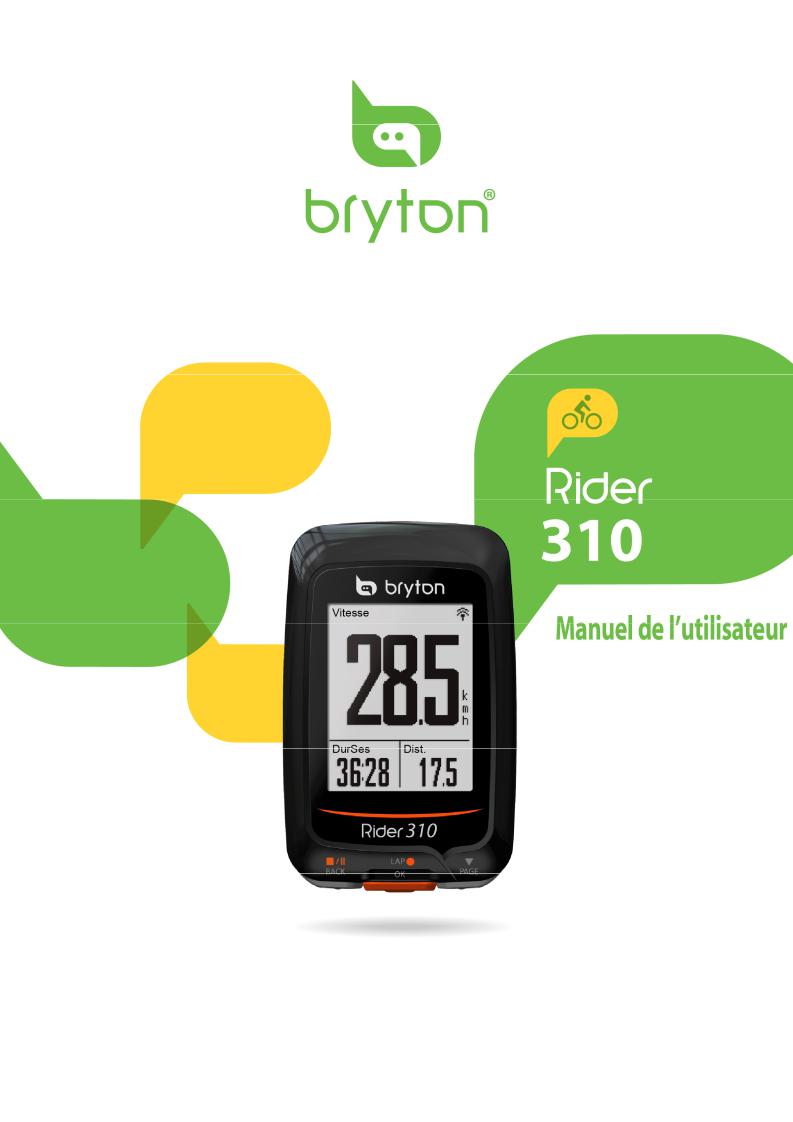

Table des matières
Mise en route ................. |
4 |
l’utilisateur................................ |
21 |
|
Votre Rider 310........................... |
4 |
Personnaliser le profil du |
|
|
Accessoires................................ |
5 |
vélo ........................................... |
22 |
|
Icônes d'état ............................... |
5 |
Changer les réglages du |
23 |
|
Etape 1 : Charger votre Rider |
|
système .................................... |
||
6 |
Afficher l’état GPS |
25 |
||
310............................................... |
||||
Etape 2 : Allumer le Rider 310 |
|
Afficher la version du logiciel .26 |
||
6 |
Bluetooth |
26 |
||
..................................................... |
||||
Etape 3 : Configuration |
|
Configurer le défilement |
|
|
initiale ......................................... |
6 |
automatique.............................. |
27 |
|
Etape 4 : Acquérir les |
|
Activer le mode Sauvegarde |
|
|
signaux des satellites ................ |
7 |
de fichier................................... |
27 |
|
Etape 5 : Utiliser votre vélo |
|
Rappel de début |
|
|
avec le Rider 310........................ |
7 |
d'enregistrement ...................... |
28 |
|
Réinitialiser le Rider 310............ |
7 |
Afficher l'utilisation de la |
28 |
|
Télécharger l'outil Bryton |
|
mémoire.................................... |
||
|
Réinitialiser les données |
29 |
||
Update Tool ................................ |
8 |
|||
Partager vos données................ |
8 |
Capteurs ................................... |
30 |
|
Train & essai .................. |
9 |
Appendice..................... |
31 |
|
A planifier ................................... |
9 |
Spécifications........................... |
31 |
|
Mes exercices........................... |
12 |
Informations sur la batterie..... |
32 |
|
Essai Bryton ............................. |
12 |
Installer le Rider 310 ................ |
33 |
|
Arrêter l'entraînement.............. |
13 |
Installer le Capteur de |
|
|
Afficher les infos des |
|
vitesse/cadence/double |
|
|
|
(optionnel) |
34 |
||
exercices/entraînements ......... |
13 |
|||
Historique ................................. |
14 |
Installer la sangle de |
|
|
Réglages |
15 |
fréquence cardiaque |
|
|
(optionnel) ................................ |
35 |
|||
Intel. tour................................... |
15 |
Taille et circonférence de |
|
|
Altitude ..................................... |
16 |
roue........................................... |
36 |
|
Page de données...................... |
17 |
Entretien basique de votre |
|
|
Définir une alerte...................... |
19 |
Rider 310................................... |
37 |
|
Pause intel................................ |
19 |
Champs de données ................ |
38 |
|
Enregistrement des données .. |
20 |
|
|
|
Personnaliser le profil de |
|
|
|
|
2 Table des matières
 AVERTISSEMENT
AVERTISSEMENT
Consultez toujours un médecin avant de commencer ou de modifier un programme d'entraînement. Pour plus de détails, veuillez lire le guide Garantie et informations de sécurité dans la boîte.
Enregistrement du produit
Aidez-nous à vous aider, en remplissant le formulaire d'enregistrement de votre appareil en utilisant l'outil Bryton Update Tool. Rendez-vous sur http://corp.brytonsport.com/products/support.
Logiciel Bryton
Rendez-vous sur le site http://brytonsport.com pour télécharger des parcours et analyser vos données sur le Web.
Loi des droits de consommateur de l'Australie
Nos produits viennent avec des garanties qui ne peuvent pas être exclues en vertu des Loi des droits de consommateur de la Nouvelle-Zélande et de l'Australie. Vous avez droit à un remplacement ou un remboursement en cas d'un échec majeur et d'une compensation pour toute autre perte ou dommage raisonnablement prévisible. Vous avez également le droit d'avoir les produits réparés ou remplacés si les produits ne sont pas d'une qualité acceptable et si la panne ne constitue pas une défaillance majeure.
FRANÇAIS
3 Mise en route
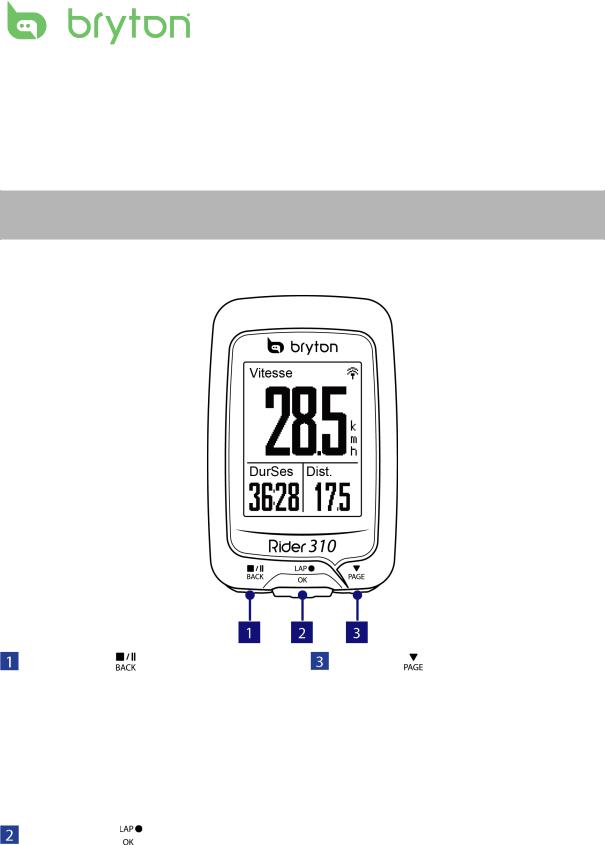
Mise en route
Cette section vous aide avec les préparatifs basiques à effectuer avant de commencer à utiliser votre Rider 310. Le Rider 310 est équipé d'un baromètre qui indique l'altitude en temps réel.
REMARQUE : Pour ajuster les réglages de l'altitude sur le Rider 310, référez-vous à la page 16.
Votre Rider 310
RETOUR ( )
Appuyez longuement pour éteindre l'appareil.
Appuyez pour retourner à la page précédente ou pour annuler une opération.
Lors de l'enregistrement, appuyez pour mettre en pause. Appuyez à nouveau pour arrêter l'enregistrement.
TOUR/OK ( )
Appuyez pendant plusieurs secondes pour allumer/éteindre l'appareil.
Dans le Menu, appuyez pour ouvrir ou confirmer une sélection.
En mode cyclisme libre, appuyez pour commencer l’enregistrement.
Lorsque vous enregistrez, appuyez
 pour marquer le tour.
pour marquer le tour.
4 Mise en route
PAGE ( )
Dans le Menu, appuyez pour aller vers le bas dans les options du menu.
Dans la vue Compteur, appuyez pour aller à la page de l'écran du compteur.
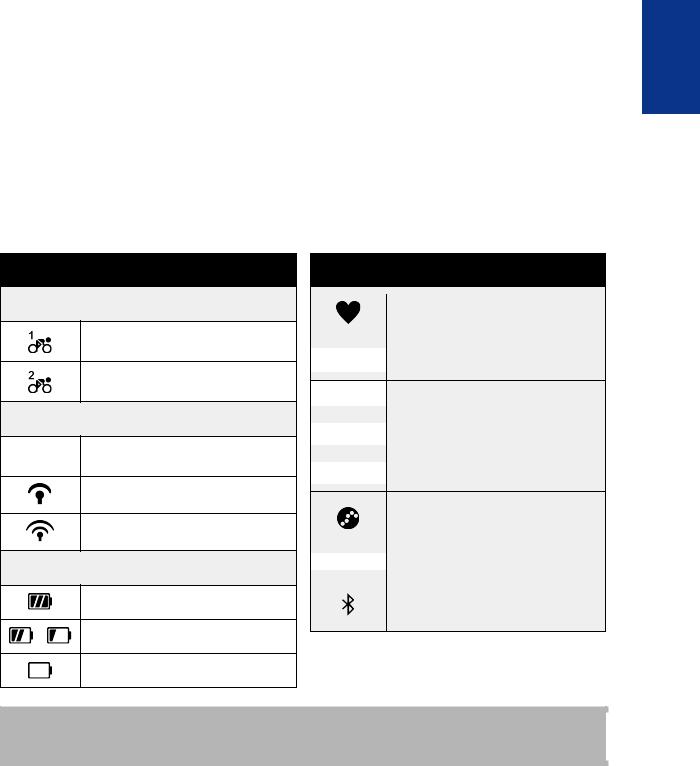
Accessoires
Le Rider 310 est livré avec les accessoires suivants : |
|
||
|
Câble USB |
• Support vélo |
|
Eléments optionnels : |
|
|
|
|
Sangle de fréquence cardiaque • Capteur de vitesse |
• Capteur de cadence |
|
|
Capteur de vitesse/cadence double • support déporté |
|
|
Icônes d'état
Icône Description
Type de vélo
Vélo 1
Vélo 2
État du signal GPS
 / - - - Pas de signal (pas de fix)
/ - - - Pas de signal (pas de fix)
Signal faible
Signal fort
Etat de l’alimentation
Batterie pleine
/ |
Batterie à moitié |
Batterie faible
Icône Description
Capteur de fréquence cardiaque actif
 Capteur de cadence actif
Capteur de cadence actif
 Capteur de vitesse actif
Capteur de vitesse actif
 Capteur double actif
Capteur double actif
 Notification
Notification
Enregistrement du journal en cours
 Enregistrement en pause
Enregistrement en pause
La fonction Bluetooth est activée
REMARQUE : Seules les icônes actives sont affichées sur l'écran. Certaines icônes peuvent ne s'appliquer qu'à certains modèles.
FRANÇAIS
5 Mise en route
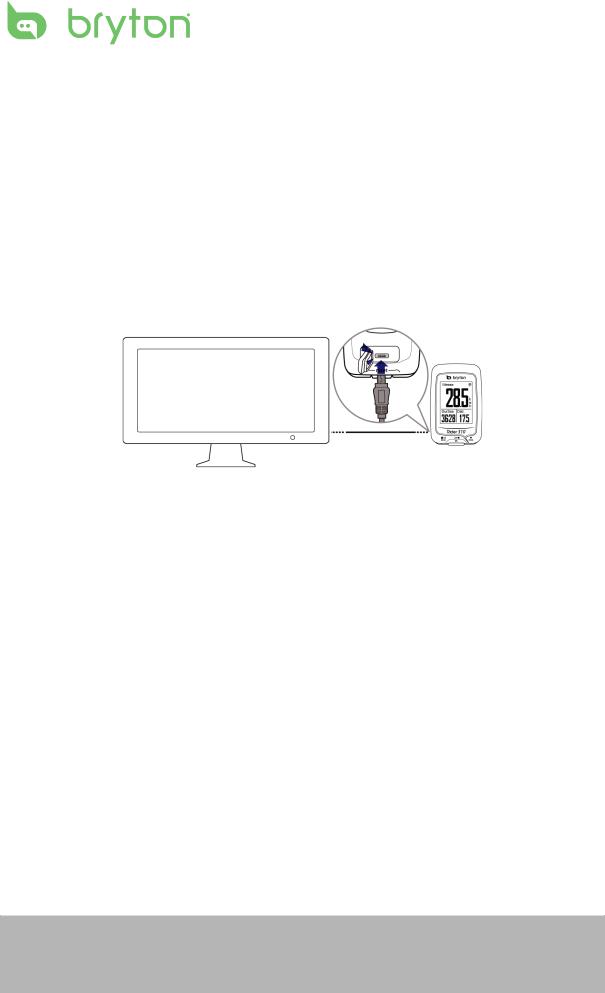
Etape 1 : Charger votre Rider 310
Connectez le Rider 310 à un PC pendant au moins 4 heures pour charger la batterie. Débranchez l'appareil lorsqu'il est entièrement rechargé.
Vous verrez peut-être un écran blanc lorsque la batterie est très faible. Laissez l'appareil branché pendant plusieurs minutes, il s'allumera automatiquement lorsque la batterie sera bien rechargée.
La température convenant pour la recharge de la batterie est de 0°C ~ 40°C.
Au-delà de cette fourchette de températures, la recharge s'arrêtera et l'appareil se déchargera..
Etape 2 : Allumer le Rider 310
Appuyez sur  pour allumer l'appareil.
pour allumer l'appareil.
Etape 3 : Configuration initiale
A la première mise sous tension du Rider 310, l'assistant de configuration apparaît sur l'écran. Suivez les instructions pour effectuer la configuration.
1.Choisissez la langue de l’affichage.
2.Lisez et acceptez l'accord relatif à la sécurité.
REMARQUE :Ce n'est que lorsque vous choisissez Anglais comme langue d'affichage que vous devrez sélectionner l'unité de mesure. Sinon, l'appareil choisira par défaut les unités métriques.
6 Mise en route
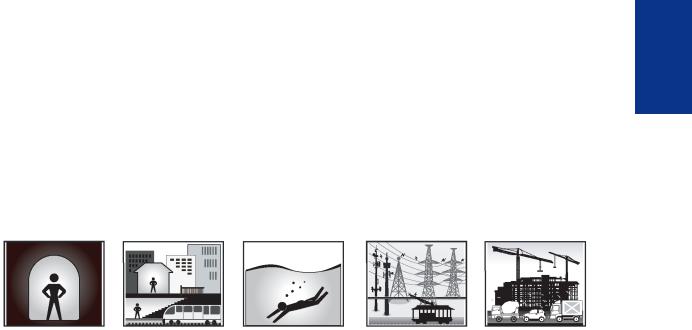
Etape 4 : Acquérir les signaux des satellites
Une fois le Rider 310 allumé, il recherche automatiquement les signaux des satellites. Il peut falloir de 30 à 60 secondes pour acquérir les signaux. Assurez-vous de bien chercher le signal satellite lors de la première utilisation.
L'icône du signal GPS ( /
/ ) apparaît lorsque le GPS a été fixé.
) apparaît lorsque le GPS a été fixé.
Si le signal du GPS n'a pas été fixé, une  icône s'affiche à l'écran.
icône s'affiche à l'écran.
Veuillez éviter les environnements obstrués, car ils peuvent affecter la réception
GPS.
FRANÇAIS
|
|
|
|
|
Tunnels |
A l'intérieur |
Sous l'eau |
Les fils à haute |
Les chantiers |
|
des pièces, |
|
tension ou les |
de |
|
d'un bâtiment |
|
antennes de |
construction et |
|
ou d'un métro |
|
télévision |
les conditions |
|
|
|
|
de trafic dense |
Etape 5 : Utiliser votre vélo avec le Rider 310
Cyclisme libre :
En vue compteur, la mesure démarre et s'arrête automatiquement en synchronisation avec le mouvement du vélo.
Démarrer un exercice et enregistrer vos données :
En vue compteur, appuyez sur  pour démarrer l'enregistrement, appuyez sur
pour démarrer l'enregistrement, appuyez sur
 pour mettre en pause, appuyez à nouveau sur
pour mettre en pause, appuyez à nouveau sur  pour arrêter.
pour arrêter.
Démarrer un entraînement :
Sélectionnez Entr. dans le menu. L'entraînement peut être basé sur la durée, la distance, les calories ou les entraînements sauvegardés.
Réinitialiser le Rider 310
Pour réinitialiser le Rider 310, appuyez sur les trois boutons ( /
/  /
/  ) en même temps puis relâcher.
) en même temps puis relâcher.
7 Mise en route
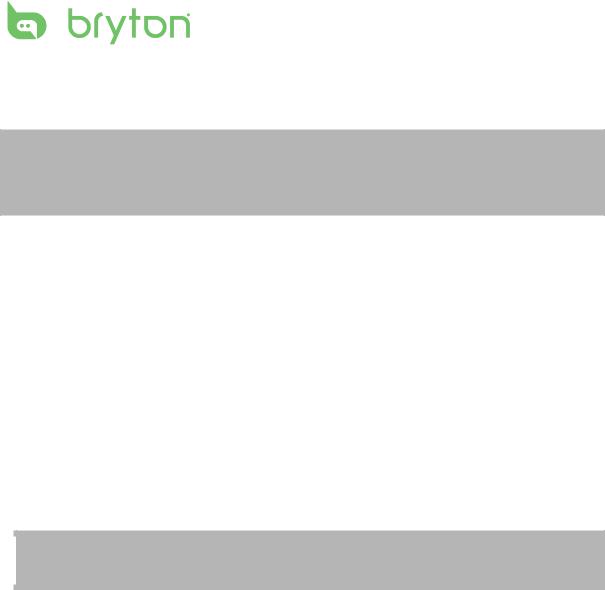
Télécharger l'outil Bryton Update Tool
REMARQUE : L'outil Bryton Update Tool peut vous informer si une nouvelle version du logiciel ou des données GPS est disponible. Des données GPS plus récentes peuvent accélérer l'acquisition GPS. Nous vous recommandons fortement de vérifier s'il existe des mises à jour toutes les 1 à 2 semaines.
1.Allez sur http://www.brytonsport.com/help/start et téléchargez l'outil Bryton Update Tool.
2.Suivez les instructions qui s’affichent à l'écran pour installer l'outil Bryton Update Tool.
Partager vos données
Partagez vos parcours sur Brytonsport.com
1.S'inscrire/Se connecter à Brytonsport.com
a.Allez sur http://www.brytonsport.com/heIp/start.
b.Enregistrez un nouveau compte ou utilisez votre compte actuel Bryton pour vous connecter.
REMARQUE :Votre compte Bryton est l'adresse e-mail que vous avez utilisée pour vous inscrire sur brytonsport.com.
2.Connecter un PC
Allumez votre Rider 310 et connectez-le à votre ordinateur avec le câble USB.
3.Partager vos données
a.Allez sur http://www.brytonsport.com/heIp/landing. Cliquez sur le bouton "Télécharger des fichiers". Ensuite, cliquez sur "Sélectionner depuis les fichiers".
b.Choisissez d'enregistrer en tant que "Historique". Ensuite, cliquez sur
"Sélectionner et télécharger fichier".
c.Sélectionnez des fichiers FIT dans le dossier Bryton sur l'appareil.
8 Mise en route
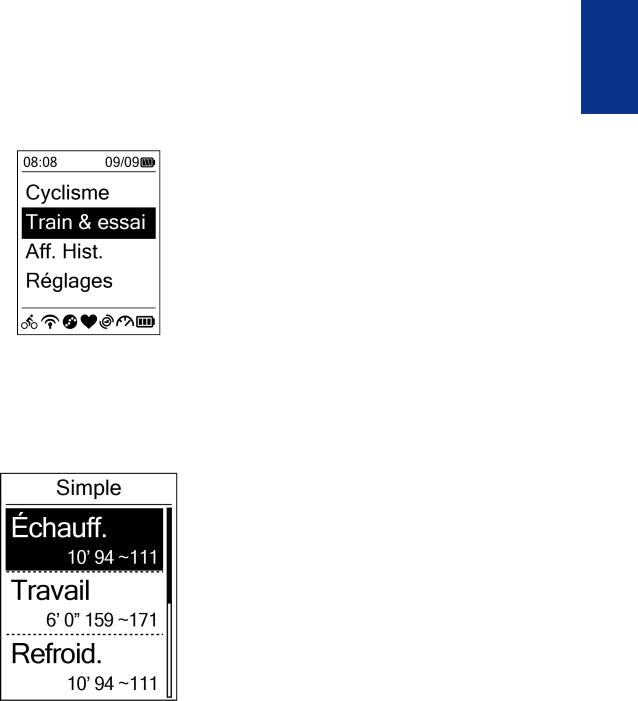
Train & essai
Le cyclisme est l'un des meilleurs exercices pour votre corps. Cela aide à brûler des calories, perdre du poids et améliorer votre santé générale. Avec la fonction
Entraînement du Rider 310, vous pouvez créer des entraînements simples/à intervalle et utiliser le Rider 310 pour suivre les résultats ou progrès de vos exercices ou entraînement.
1. Dans le menu principal, appuyez sur
 pour sélectionner Train & essai.
pour sélectionner Train & essai.
2. Appuyez sur  pour ouvrir le menu
pour ouvrir le menu
Entr.
FRANÇAIS
A planifier
Vous pouvez créer des entraînements simples, en saisissant vos objectifs, durée ou distance.
Rider 310 offre trois types d'entraînements simples : Heure, Distance et Calories
Simple
1.Pour définir un entraînement simple, sélectionnez
A planifier > Simple > Échauff., Travail, Refroid..
Échauff. :
Durée (manuel, calories, temps, distance),
Cible (Rythme, FC, FCM, FCSL).
Travail :
Durée (calories, temps, distance), Cible (Rythme, FCM%, FCSL%, FC, FCM, FCSL, ARRÊT).
Refroid. :
Durée (manuel, calories, temps, distance), Cible (FC, FCM, FCSL).
2.Appuyez sur  /
/ pour régler l'heure et appuyez sur
pour régler l'heure et appuyez sur  pour confirmer.
pour confirmer.
3.Choisissez Enr. et entrez le nom de l'entraînement en utilisant le clavier à l'écran.
4.Commencez à utiliser le vélo.
Allez dans Train & essai > Mon Entra.
> Voir et choisissez d'enregistrer
l'entraînement. Appuyez sur  pour commencer l'entraînement et enregistrer le journal.
pour commencer l'entraînement et enregistrer le journal.
9 Train & essai
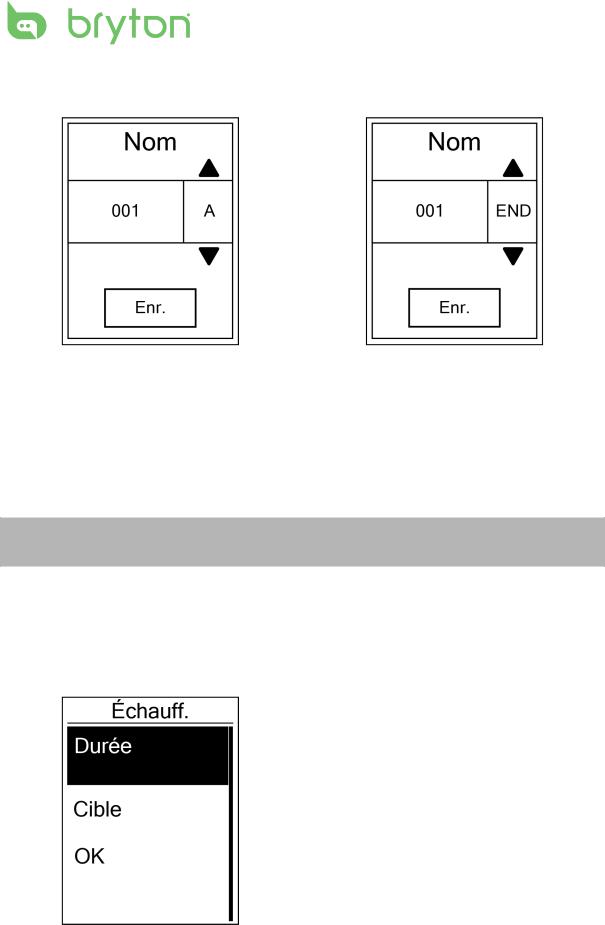
Utilisation du clavier à l'écran
1.Appuyez sur  /
/ pour sélectionner le caractère d'entrée.
pour sélectionner le caractère d'entrée.
Sélectionnez SUP pour effacer les données.
2.Appuyez sur  pour confirmer votre choix.
pour confirmer votre choix.
3.Lorsque vous avez fini, appuyez sur  /
/ pour sélectionner FIN et appuyez sur
pour sélectionner FIN et appuyez sur
 pour confirmer.
pour confirmer.
REMARQUE : Si l'utilisateur n'entre pas de nom d'entraînement, le système nomme automatiquement le fichier en fonction de la date et de l'heure.
Entraînements par intervalle
Avec la fonction d'intervalle d'entraînement, vous pouvez utiliser votre appareil pour personnaliser les intervalles des séances d'entraînement qui impliquent les sections échauffement, intervalle et refroidissement.
1. Dans le menu Train & essai, appuyez sur  pour sélectionner A planifier > Intervalle, et appuyez sur
pour sélectionner A planifier > Intervalle, et appuyez sur  pour accéder.
pour accéder.
2. Un message "Régler la durée d'échauffement ?" s'affiche à l'écran.
Appuyez sur  pour sélectionner Oui afin de régler la "Échauff.". Lorsque les réglages sont terminés, sélectionnez
pour sélectionner Oui afin de régler la "Échauff.". Lorsque les réglages sont terminés, sélectionnez
OK et appuyez sur  pour continuer.
pour continuer.
10 Train & essai
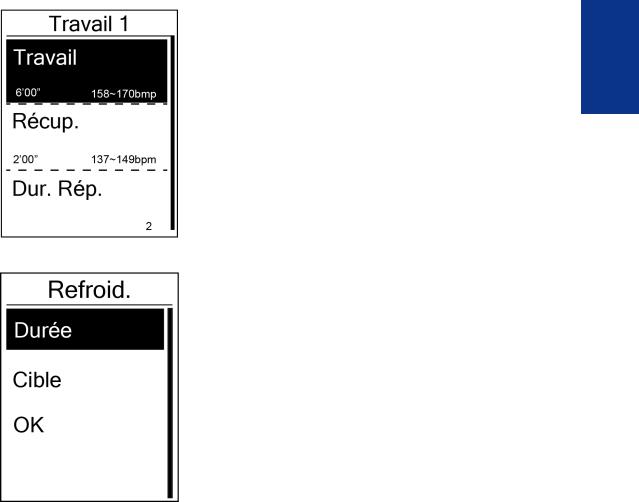
3.Définissez les réglages des intervalles d'entraînement (Temps de Travail, de Récupération et de Répétition). Lorsque
vous avez fini, appuyez sur  pour sélectionner Suiv. et appuyez sur
pour sélectionner Suiv. et appuyez sur  .
.
4.Un message "Créer un nouvel ensemble principal" s'affiche à l'écran. Pour créer un autre ensemble d'entraînements à intervalle, choisissez Oui puis appuyez
sur  pour confirmer.
pour confirmer.
5.Un message "Régler la durée de refroidissement ?" s'affiche à l'écran. Sélectionnez Oui pour définir la "Durée de refroidissement". Lorsque les réglages sont terminés, sélectionnez OK et appuyez sur  pour continuer.
pour continuer.
6.Un message "Enregistrer dans mon entraînement" apparaît sur l'écran.
Choisissez Oui et appuyez sur  pour continuer. Appuyez sur
pour continuer. Appuyez sur  /
/  pour entrer le nom de l'entraînement. En
pour entrer le nom de l'entraînement. En
finissant le nom, appuyez sur  puis sur
puis sur  pour enregistrer l'entraînement.
pour enregistrer l'entraînement.
FRANÇAIS
11 Train & essai
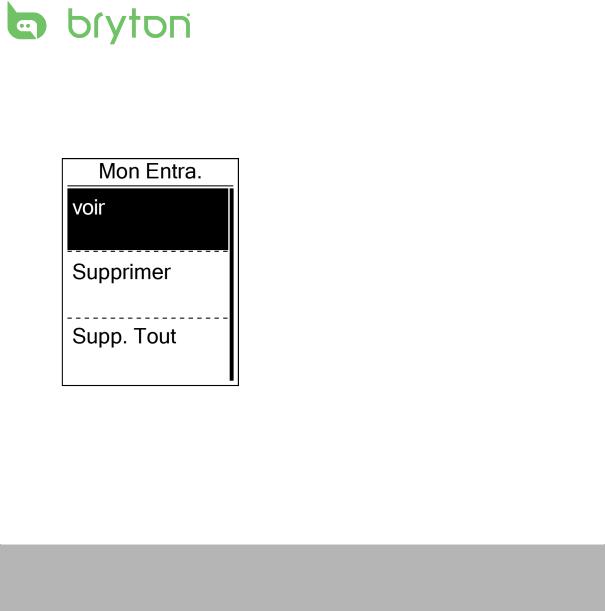
Mes exercices
Avec la fonction Mon entraînement, vous pouvez commencer votre entraînement en utilisant le plan d'entraînement que vous avez enregistré dans le menu A planifier.
1. Dans le menu Entr., appuyez sur  pour sélectionner Mon Entra. et appuyez sur
pour sélectionner Mon Entra. et appuyez sur  .
.
2. Appuyez sur  pour sélectionner Voir et appuyez sur
pour sélectionner Voir et appuyez sur  pour ouvrir le sous-menu.
pour ouvrir le sous-menu.
Appuyez sur  pour sélectionner le plan d'entraînement désiré et appuyez sur
pour sélectionner le plan d'entraînement désiré et appuyez sur  pour confirmer.
pour confirmer.
Commencez à utiliser le vélo.
Appuyez sur  pour démarrer un entraînement et enregistrer le journal.
pour démarrer un entraînement et enregistrer le journal.
3. Pour choisir les entraînements à effacer, sélectionnez Supprimer.
4. Pour effacer tous les entraînements, sélectionnez Supp. Tout.
REMARQUE : Si l'entraînement choisi comprend plusieurs réglages d'intervalle, les détails de l'entraînement apparaissent à l'écran. Choisissez Dém. et appuyez sur  pour continuer avec l'entraînement.
pour continuer avec l'entraînement.
Essai Bryton
L'essai Bryton est préchargé sur le Rider 310. S'il n'est pas sur votre appareil, veuillez le télécharger depuis l'outil Bryton Update Tool. L'essai Bryton comprend deux test pour vous aider à mesurer votre FCM et/ou FCSL. La connaissance de votre FCM et/ou FCSL vous donne une référence de votre efficacité globale. Cela vous aide
également à évaluer vos progrès au fil du temps et à mesurer l'intensité de votre exercice.
1.Dans le menu principal, appuyez sur  pour sélectionner Train & essai et appuyez sur
pour sélectionner Train & essai et appuyez sur  pour ouvrir le menu Entrainement.
pour ouvrir le menu Entrainement.
2.Appuyez sur  pour sélectionner Bryton Test et appuyez sur
pour sélectionner Bryton Test et appuyez sur  pour passer à l'Essai Bryton.
pour passer à l'Essai Bryton.
3.Appuyez sur  pour sélectionner l'entraînement d'essai de votre choix et appuyez sur
pour sélectionner l'entraînement d'essai de votre choix et appuyez sur  pour passer à l'entraînement sélectionné.
pour passer à l'entraînement sélectionné.
4.Les détails de l'entraînement sélectionné apparaissent à l'écran. Appuyez sur  pour démarrer l'exercice.
pour démarrer l'exercice.
5.Lorsque vous avez terminé l'essai Bryton, appuyez sur  et
et  pour enregistrer le résultat.
pour enregistrer le résultat.
12 Train & essai
